विंडोज अपडेट, बड़ा और छोटा, लगभग हमेशाकीड़े के साथ आओ। केवल कुछ ही उपयोगकर्ताओं को प्रभावित करने के लिए बग के रूप में बग व्यापक है। बड़े अपडेट के साथ, अधिक उपयोगकर्ताओं को बग का अनुभव होने की संभावना है। विंडोज 10 क्रिएटर्स अपडेट एक बड़ा अपडेट है और इसमें इसके बग हैं। आपने पहले से ही नाइट लाइट बग्स पर ध्यान दिया होगा, लेकिन कुछ उपयोगकर्ताओं के लिए अपडेट ने PowerShell को भी तोड़ दिया है। इस अद्यतन ने PowerShell के साथ कमांड प्रॉम्प्ट को बदल दिया। ऐसा करते हुए, यह कुछ चीजों को तोड़ दिया। जब आप PowerShell को खोलते हैं तो यह सुपाठ्य पाठ के बजाय अस्पष्ट दिखाता है। यहाँ विंडोज 10 में टूटे हुए पॉवरशेल को कैसे ठीक किया जाए।
यह समाधान टूटे हुए PowerShell के लिए हैनिर्माता अपडेट के बाद विंडोज 10। यदि आपको PowerShell के साथ पहले समस्या थी, तो इसे ठीक नहीं किया गया था। आप शायद एक अलग बग को देख रहे हैं, एक अलग मूल कारण के साथ।
फ़ॉन्ट बदलें
PowerShell को दिखाने में समस्या गंभीर हैएक फ़ॉन्ट समस्या। विशेष रूप से, अद्यतन ने rasterized फ़ॉन्ट दूषित किए। यदि PowerShell को दूषित फ़ॉन्ट में पाठ प्रदर्शित करने के लिए सेट किया गया था, तो आपको इसके बजाय गिबरीश की दीवार दिखाई देगी। तय बहुत आसान है।
PowerShell खोलें। एप्लिकेशन की विंडो में PowerShell आइकन पर क्लिक करें और गुण चुनें।

गुण विंडो पर, फ़ॉन्ट टैब पर जाएं। यहां, आप बदल सकते हैं कि कौन सा फ़ॉन्ट PowerShell उपयोग करता है। किसी भी फ़ॉन्ट का चयन करें जो Rasterized फ़ॉन्ट के अंतर्गत सूचीबद्ध नहीं है। अच्छे उपाय के लिए PowerShell को बंद करें और इसे फिर से खोलें। समस्या का समाधान होना चाहिए।
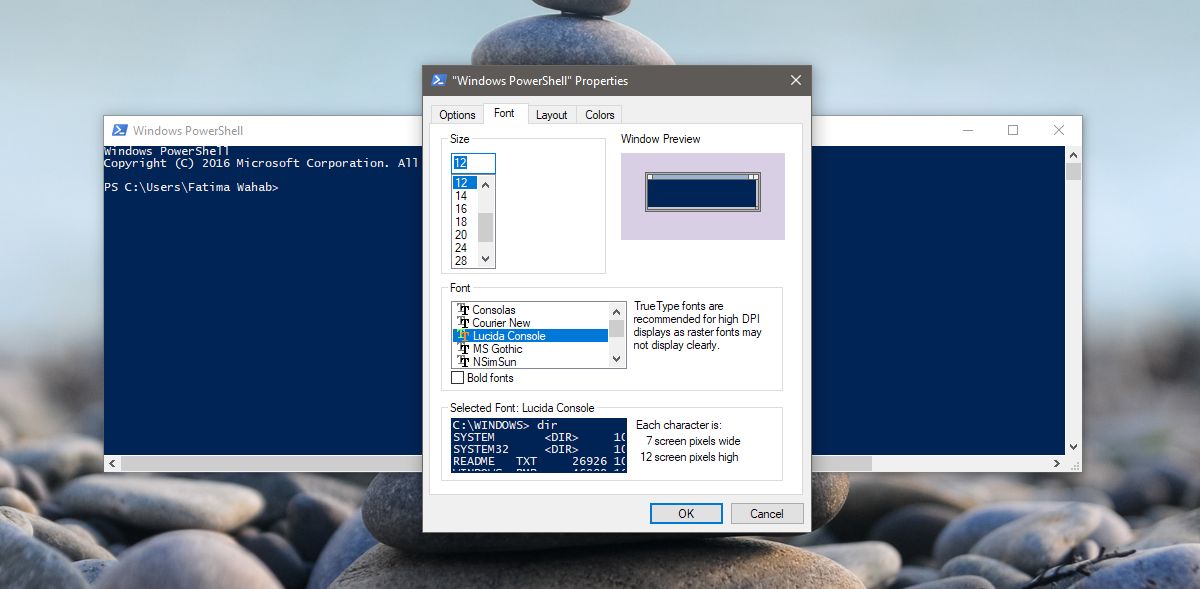
स्थापना रद्द करें और .NET फ्रेमवर्क को पुनर्स्थापित करें
यदि फ़ॉन्ट बदल रहा है तो टूटे को ठीक न करेंWindows 10 में PowerShell, एक अन्य उपाय है जिसे आप आज़मा सकते हैं। उन्नयन के दौरान, .NET फ्रेमवर्क में कुछ टूट गया होगा। इसे ठीक करने का सबसे आसान तरीका फ्रेमवर्क की स्थापना रद्द करना और पुनर्स्थापित करना है।
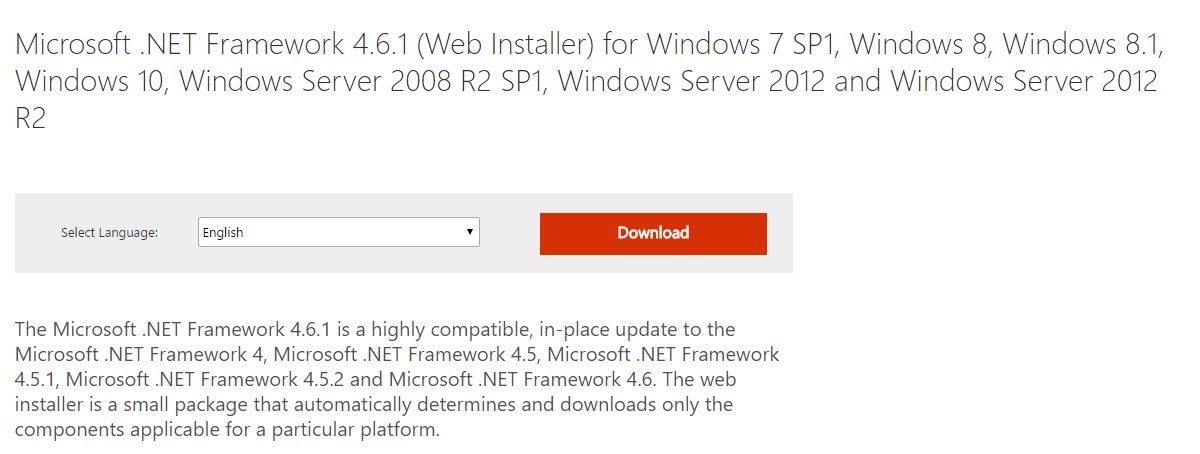
कंट्रोल पैनल ऐप खोलें। प्रोग्राम पर जाएं> एक प्रोग्राम को अनइंस्टॉल करें। .NET फ्रेमवर्क को हटाने के लिए आपको व्यवस्थापक अधिकारों की आवश्यकता होगी। Microsoft .NET नाम के प्रोग्राम देखें और उन सभी को अनइंस्टॉल करें। अच्छे उपाय के लिए अपने सिस्टम को फिर से शुरू करें। नीचे दिए गए लिंक पर जाएं, .net फ्रेमवर्क डाउनलोड करें और इसे इंस्टॉल करें। फिर से PowerShell चलाएँ। समस्या का समाधान किया जाएगा।
Microsoft .NET फ्रेमवर्क डाउनलोड करें













टिप्पणियाँ